如何查看电脑显存
嘿,各位新手小白们!你们有没有遇到过这样的情况:玩游戏的时候画面突然卡顿,或者运行一些图形软件时电脑变得超级慢?这很可能跟电脑的显存有关系哦,那到底什么是显存,又该怎么查看自己电脑的显存呢?别着急,今天我就来给大家好好讲讲。
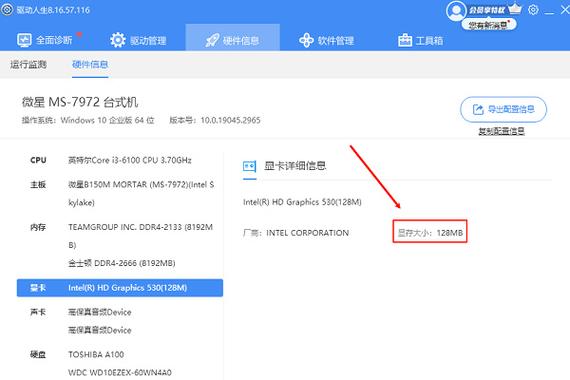
什么是显存?
咱们先来说说显存是啥玩意儿,显存,全称显示内存,它就像是电脑显卡的“小仓库”,专门用来存放显示芯片处理过的数据,就好比你要盖房子,显存就是存放建筑材料的地方,没有它,房子可就盖不起来啦,这些数据包括了屏幕上每个像素的颜色、亮度等信息,当你在电脑上看图片、玩游戏或者看视频的时候,显卡就会从显存里读取这些数据,然后在屏幕上展示出来,所以啊,显存的大小和性能对电脑的显示效果可是有着至关重要的影响呢。
为什么要查看显存?
那为啥我们要查看显存呢?这就好比你开车前得看看油够不够一样,了解显存的情况能帮我们更好地掌握电脑的状态呀,如果你发现显存不够用,可能会导致游戏卡顿、图形软件运行缓慢,甚至出现花屏、死机等严重问题,有些软件或者游戏对显存的要求比较高,如果显存不达标,可能根本就运行不起来,学会查看显存,咱们就能提前知道电脑能不能胜任某些任务,是不是很有必要呢?
怎么查看电脑显存?
接下来就是重点啦,到底该怎么查看电脑的显存呢?其实方法有很多种,我给大家一一介绍哈。
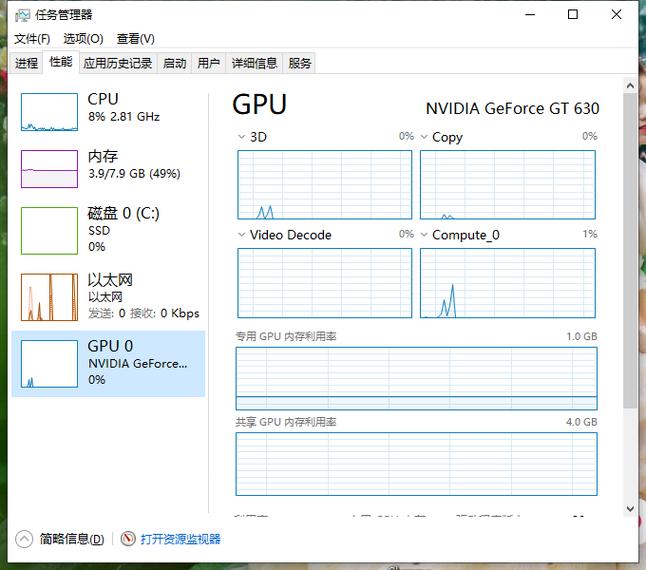
方法一:通过系统属性查看
这是最简单也是最常用的方法之一哦,咱们得找到电脑的“此电脑”图标,一般就在桌面上,然后呢,用鼠标右键点击它,这时候会弹出一个菜单,咱们选择“属性”这个选项,看,是不是很简单呀?在弹出的窗口中,咱们往下拉,找到“设备规格”这一栏,这里面就有显存大小的信息啦,不过要注意哦,这里显示的显存大小可能会比你实际的显存稍微小一点,因为系统会把一部分显存共享给其他设备使用。
方法二:使用DirectX诊断工具查看
这个方法相对来说要专业一点,但也不难操作哈,咱们先打开“运行”窗口,怎么打开呢?有两种方法,一种是同时按下键盘上的“Win + R”键,另一种是在开始菜单里找到“运行”选项,然后呢,在“运行”窗口里输入“dxdiag”,再点击“确定”按钮,这时候会弹出一个DirectX诊断工具的窗口,咱们在这个窗口里找到“显示”选项卡,切换到这个选项卡后,就能看到显存大小以及其他一些显卡的详细信息啦,这个方法的好处是能看到比较准确的显存信息,而且还能了解显卡的其他参数哦。
方法三:借助第三方软件查看
除了上面两种方法,我们还可以使用一些第三方软件来查看显存,像鲁大师、GPU Z这些软件都很不错哦,以鲁大师为例吧,咱们先下载并安装好鲁大师这个软件,安装完成后,打开它,在主界面上就能看到电脑的各种硬件信息啦,找到显卡这一栏,点进去,里面就有显存大小、显卡型号等详细的信息,这些第三方软件不仅能查看显存,还能对电脑的其他硬件进行检测和评估,功能还是很强大的呢。
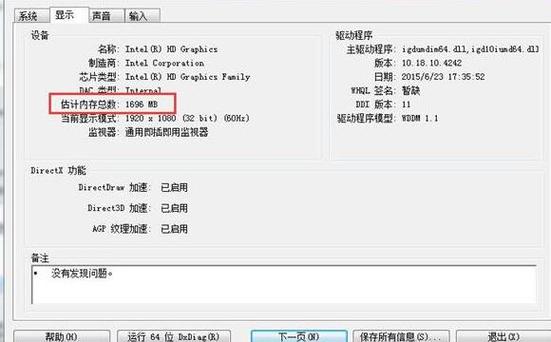
不同操作系统下查看显存的差异
这里还要跟大家说一下,不同的操作系统查看显存的方法可能会有一点小小的差异哦,比如在Windows系统中,我们主要就是通过系统属性、DirectX诊断工具或者第三方软件来查看,而在Mac系统中呢,我们可以点击苹果菜单中的“关于本机”,然后再选择“系统报告”,在“图形卡”部分就能找到显存相关的信息啦,虽然方法不太一样,但原理都是一样的,就是要找到显卡的信息页面来查看显存大小。
查看显存时的注意事项
在查看显存的时候,有几个小地方得注意一下哈,有些电脑可能有多个显卡,特别是一些笔记本电脑,会有集成显卡和独立显卡,这时候咱们看到的显存大小可能是所有显卡显存的总和,也可能是单个显卡的显存,所以要分清楚到底是哪个显卡的显存哦,其次呢,有些软件或者游戏可能会占用一部分显存,所以在查看显存的时候,尽量关闭其他不必要的程序,这样能看到更准确的显存可用情况。
显存大小与电脑性能的关系
说到这儿,咱不得不聊聊显存大小和电脑性能的关系啦,显存越大,电脑处理图形数据的能力就越强,显示效果也就越好,就好比一条宽马路和一条窄马路,宽马路能同时通过更多的车辆,不容易出现拥堵的情况,同样的道理,大的显存能存放更多的图形数据,让显卡在处理复杂图形时更加从容,但是呢,也不是说显存越大就一定越好哦,如果其他的硬件配置跟不上,比如CPU性能很差或者内存太小,即使显存很大,电脑的整体性能也提升不了多少,所以啊,电脑的各个硬件之间得相互配合,才能发挥出最好的性能。
个人观点
在我看来呀,了解电脑的显存对于咱们使用电脑来说还是挺重要的,特别是对于那些喜欢玩游戏或者经常使用图形软件的小伙伴来说,知道自己电脑的显存情况,就可以根据自己的需求来选择合适的游戏或者软件,避免出现卡顿、死机等问题,随着科技的不断发展,电脑的显存也在不断地增大,未来可能会出现更大显存的电脑,到时候我们的视觉体验肯定会更好啦。
好啦,今天关于如何查看电脑显存的内容就给大家介绍到这里啦,希望大家都能学会查看自己电脑的显存,让你的电脑更好地为你服务哦!要是还有什么不懂的地方,随时都可以来问我哈。
小伙伴们,上文介绍如何查看电脑显存的内容,你了解清楚吗?希望对你有所帮助,任何问题可以给我留言,让我们下期再见吧。
内容摘自:https://news.huochengrm.cn/cygs/30702.html
